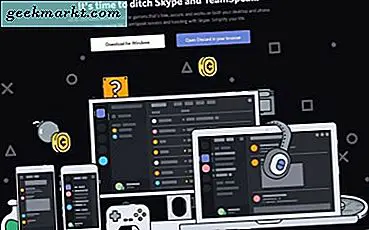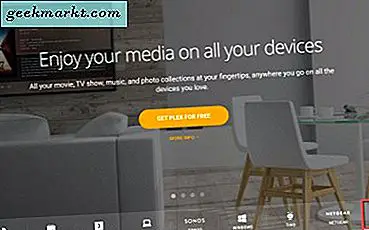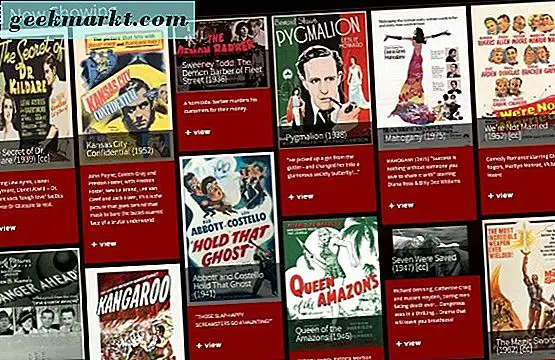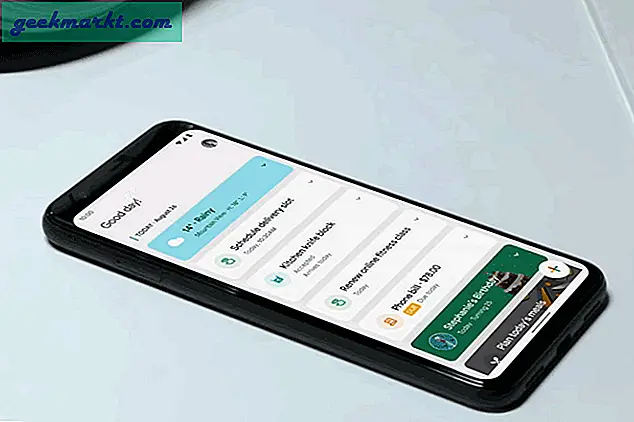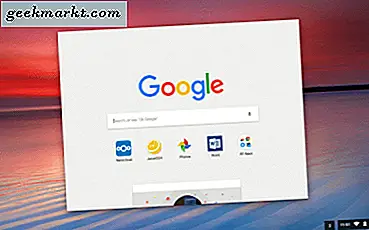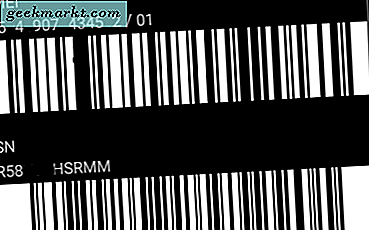YouTube er et fantastisk sted å finne interessant innhold. Uansett hvilken smak du har, er det en kanal for deg på YouTube. Imidlertid kom vi oftere enn ikke over mange NSFW-videoer på YouTube. Med mer enn 300 timer videoer lastet opp til YouTube hvert minutt, er det alle typer videoer på plattformen.
I det store og hele er det to typer NSFW-videoer på YouTube.
1. Voksenvideoer som oppfyller YouTube-vilkårene, som fødsel, amming eller filmer som viser nakenhet fra et kunstperspektiv.
2. Videoer som ulastes ulovlig på YouTube, som - hatytringer, offentlig vold, halshugging av videoer lastet opp av en terrorgruppe etc.
Selv om det ikke er noen fullverdige metoder for å blokkere voksne videoer på YouTube-appen eller nettstedet, er det få ting du kan gjøre for å gjøre YouTube trygt for barna dine.
Les: Hvordan blokkere porno på Android
Foreldrekontroll på den offisielle YouTube-appen
Mens vi anbefaler å bruke YouTube-appen for barn for bedre foreldrekontroll; men hvis du av en eller annen grunn sitter fast med YouTube-appen, er det noen få innstillinger du kan tilpasse for å ta vare på alle innvendige videoer lastet opp på YouTube.
YouTube har denne funksjonen kalt begrenset modus som automatisk skjuler videoer som kan inneholde upassende innhold som er flagget av brukere og andre signaler. Selv om det etter min erfaring fortsatt er langt fra perfekt, men hvis du har barn hjemme, er det viktig å slå den på.
1. Slå på Begrenset modus
Åpne YouTube-appen på Android eller iPhone eller iPad> trykk på de tre vertikale prikkene øverst til høyre. Neste trykk på Innstillinger > velg Generell > trykk på Begrenset modus Filtrering og veksleStreng.
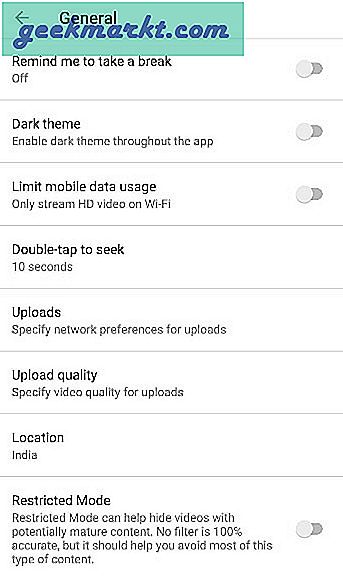
Et stort problem med begrenset modus er, akkurat som du slo den på, kan alle slå den AV med et enkelt trykk på knappen. Det er ingen pin- eller passordbeskyttelse for å sikre at barn ikke deaktiverer dem uten å vite det eller uten å vite det.
For å deaktivere begrenset modus i skrivebordsversjonen av YouTube, må du angi Google-passordet ditt for å slå AV denne funksjonen. Ingen slike muligheter er tilgjengelige på YouTube-appen. Også denne begrensede modusen er drevet av massedata og få kontraktsbaserte selskaper som manuelt flagger hver video etter å ha sett dem. Og for en plattform der 300 timers videoer lastes opp hvert minutt, er det ikke effektivt å flagge hver video.
2. Slå av automatisk avspilling
Hvis du slår av Autoplay, vil ikke upassende innhold gli forbi algoritmene. For eksempel, for noen år tilbake, ved å skrive "Elsa og Anna" i YouTubes søk, foreslår vi relevante videoer. Etter å ha klikket på noen få beste søkeresultater, var de relaterte videoene ved siden av det imidlertid langt fra passende for barn.
For å slå av AutoPlay på YouTube-nettet, klikker du bare på den blå autoplay-knappen øverst til høyre på YouTube-spilleren. Imidlertid, på Android og iOS, er autospillet skjult under innstillingssiden. Trykk på profilbildet ditt øverst til høyre på YouTube-appen> velgInnstilling> å velgeAuto spill > trykk påAutospill hjemme og veksleAv.
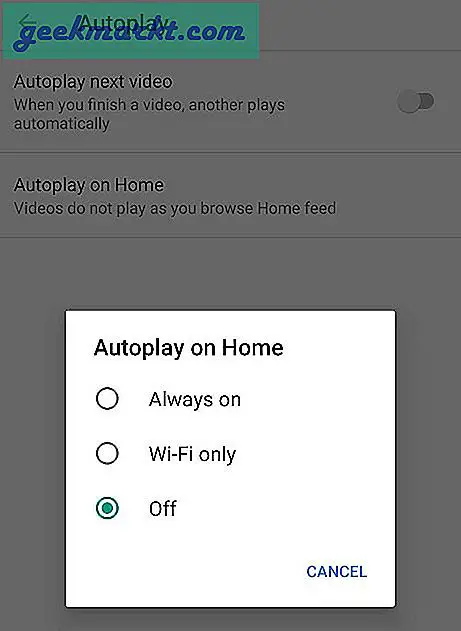
3. Logg av Google-kontoen din
Denne metoden tar seg av all den lovlige NSFW-videoen på YouTube.
Hvis du av en eller annen grunn må holde deg til den offisielle YouTube-appen, er det bedre å logge av fra Google-kontoen din.
Logikken bak dette er ganske enkel når en skaper laster opp en NSFW-video som inneholder noen form for nakenhet, dårlige ord, men er ment for pedagogisk bruk, de må sjekke for å markere samtykke fra 18+ alder. Og hvis du ikke er logget på Google-kontoen din, selv om barnet ditt ved et uhell trykker på videominiatyret, vil ikke klippet spilles av, i stedet vil det be dem om å logge på.
Lese:Hvordan godkjenne bestemte YouTube-kanaler på Adblocker
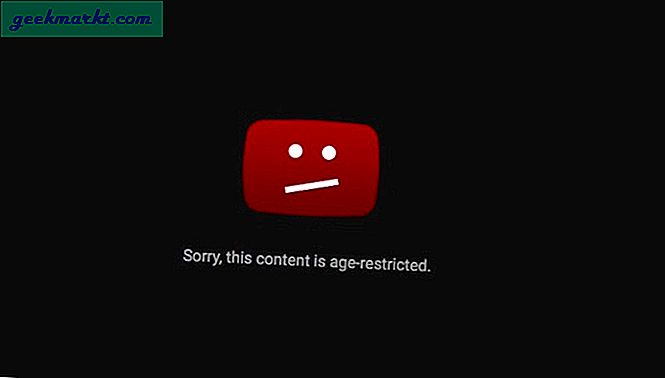
Foreldrekontroll på YouTube Kids
En måte å overvinne begrensningen på den begrensede modusen er å låse alle de andre appene og bare bruke YouTube Kids-appen. Dette er en spesiell versjon av YouTube som er designet for barn og inneholder barnevennlige videoer fraSesame Street, National Geographic Kidsog PBS Kids etc.
Appen har flere funksjoner som gjør den egnet for barn, for eksempel tidtakeren. Du kan sette opp en timer på si 30 minutter før du gir telefonen til barnet ditt. Når tiden går ut, låser appen seg automatisk.
Det beste med YouTube-barn (Android | iOS) er de innebygde alternativene for foreldrekontroll. For eksempel kan foreldre deaktivere søk i barnets profil, som bare viser håndplukkede videoer av mennesker, i stedet for de som algoritmisk er hentet av AI.
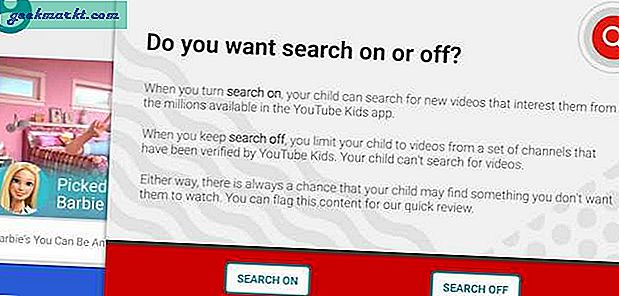
Du kan også manuelt godkjenne videoer eller kanaler du vil at barna skal se, ved å gå til Innstillinger> Barnets profil og velg kun godkjent innhold. Neste begynn å legge til videoer og kanaler for barna dine
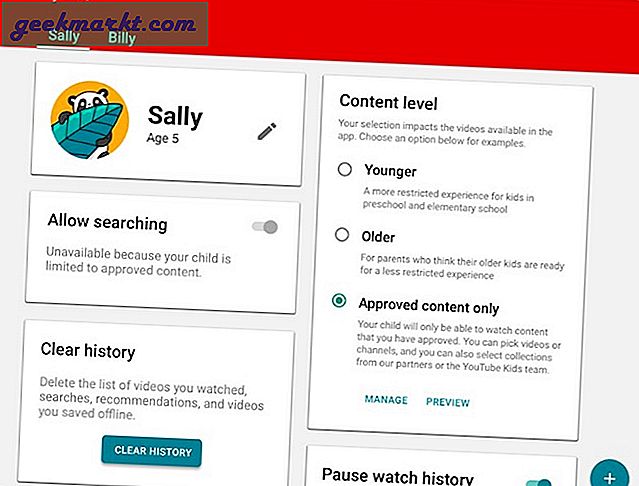
Foreldre på telefon
Til slutt bør du vurdere å sette foreldrekontrollen på hele telefonen i stedet for YouTube-appen. En foreldrekontroll-app lar deg fjernstyre skjermtid og overvåke barnets aktivitet på telefonen deres.
Tidligere har vi dekket noen fantastiske foreldrekontrollapper for Android og iOS; Men hvis jeg skal hente en, vil jeg anbefale Family Link fra Google.
For å komme i gang, installerer du bare Google Family Link-appen (Android, iOS) på barnas enheter og Family Link for foreldre-appen (Android, iOS) på enheten din som du administrerer kontoen. Følg instruksjonene på skjermen for å sette opp appen på barnets konto og din.
Når alt er riktig konfigurert, kan du angi en daglig tidsgrense for å si en time, noe som betyr at barna dine bare kan bruke enhetene i en time. Du kan også blokkere apper som Play Store og Google Chrome. Og best av alt, sjekk posisjonen deres, alt gjort eksternt fra Family Link for foreldre-appen din.
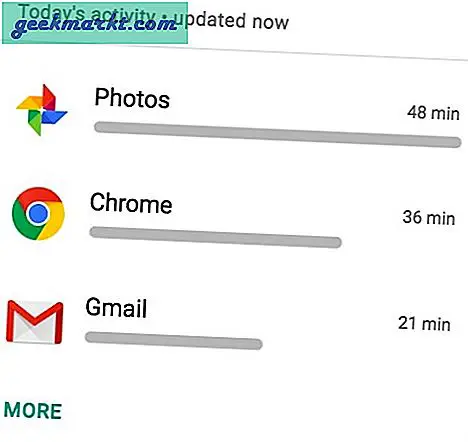
Avsluttende ord
Så dette var noen måter å sette foreldrekontroll på YouTube på.
Til slutt vil ingen app fungere for deg hvis du ikke foreldrer ordentlig. Innimellom på middagsbordet snakk med barna dine om hva de ser på YouTube. Mens du er i gang, gi dem noen forslag til hva du så på i barndommen. Påminn dem også om at hvis de kommer over noe forstyrrende innhold på YouTube, bør de snakke med voksne i nærheten.
I slekt:Slik blokkerer du visse YouTube-kanaler